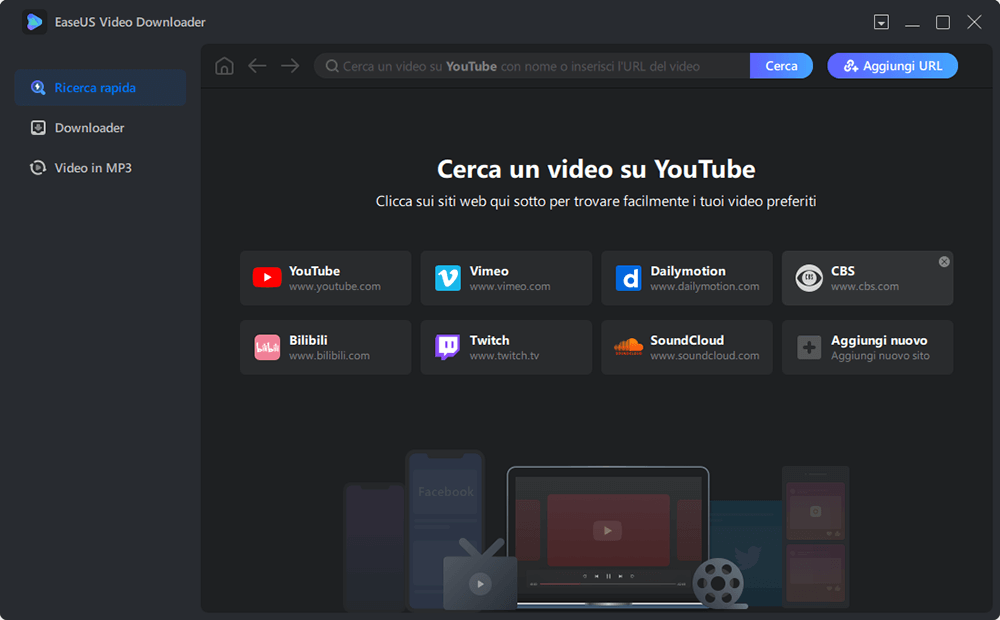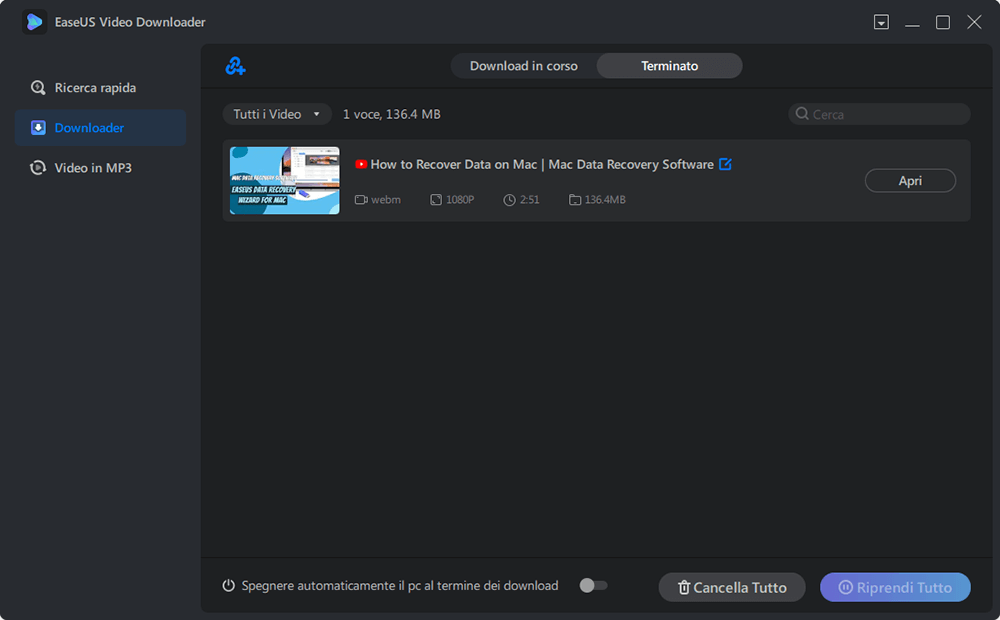Puoi scaricare un video da un sito web su Mac
Come avrai notato, la maggior parte dei siti web, inclusi i social network o i siti video/audio, non ti offrono l'accesso per ottenere le loro risorse video o audio. Ciò sembra rendere impossibile scaricare video da siti Web su Mac. Fortunatamente, con l'aiuto di vari downloader di collegamenti video, diventa fattibile e semplice scaricare un video da un sito Web, sia su Mac che su PC.
Pertanto, puoi scaricare correttamente un video da un sito Web su Mac, purché ottieni un downloader video URL che funzioni.
3 modi per scaricare video da siti Web su Mac
A seconda delle tue preferenze, il downloader di video URL più adatto a te varia:
Se preferisci la stabilità e la velocità, ti piacerà un downloader di video desktop.
Se la comodità ha la priorità nella tua considerazione, un downloader di URL online o un'estensione del browser soddisferanno meglio le tue esigenze.
Per soddisfare i tuoi diversi tipi di esigenze, ecco tre strumenti comuni dettagliati per te:
Opzione 1. Scaricare qualsiasi video da qualsiasi sito web su Mac con EaseUS Video Downloader
Hai mai desiderato scaricare video da siti Web come YouTube, Facebook, Twitter, Twitch, Dailymotion e altri sul tuo computer per guardarli offline? Con il downloader di video per Mac e PC - EaseUS Video Downloader, puoi trasformare i tuoi desideri in realtà.
Supporta oltre 1000 siti, dai siti video/audio, ai social network alle piattaforme di streaming di giochi dal vivo. Per scaricare video da siti Web, tutto ciò che serve è copiare gli URL dei file video che desideri scaricare e quindi inserirli nella casella dell'indirizzo dell'URL del downloader video. Successivamente, scaricherà i video dai siti Web sul tuo Mac tutti in una volta.
Non c'è dubbio che il downloader URL supporti anche il download di audio da vari siti. Sia che tu voglia scaricare brani da YouTube Music o salvare musica da SoundCloud, anche EaseUS Video Downloader può essere una soluzione.
Per scaricare un video da un sito Web:
Passo 1. Avvia EaseUS Video Downloader sul PC. Copia e incolla la URL del video da scaricare nella barra di ricerca. Clicca su "Cerca" per procedere.
Passo 2. Successivamente si aprirà una pagina col video. Clicca su "Download" in basso per far partire l'analisi del video.
Passo 3. Nella finestra popup, seleziona il formato e la qualità del video da scaricare, oltre alla posizione in cui scaricarlo. Una volta cliccato "Download" inizierà il processo di scaricamento.
Passo 4. Dopo la fine del download, puoi visualizzare il video nell'opzione "Apri".
Dichiarazione di non responsabilità: questo post è limitato al solo uso personale. È illegale salvare qualsiasi contenuto protetto da copyright senza il consenso del proprietario del contenuto. EaseUS non approva in alcun modo la violazione del copyright.
Opzione 2. Scaricare video da sito Web su Mac online
Tu che non vuoi perdere tempo a scaricare e installare un'app sarai piuttosto disposto a scaricare video da siti Web su Mac utilizzando un downloader di video online. Sebbene i downloader di video/audio con URL online presentino degli svantaggi come la presenza di fastidiosi annunci e reindirizzamenti, i loro vantaggi non possono essere ignorati:
- Ti risparmiano dall'installazione del software.
- Sono applicabili su diverse piattaforme, come macOS, Windows, Android e iOS.
- Sono comodi da usare.
Dato che le scelte sono infinite, qui vorrei prenderne una come esempio.
Per scaricare qualsiasi video da qualsiasi sito Web online:
Passaggio 1. Copia l'URL del video di YouTube.
Passaggio 2. Vai al downloader di video online sul tuo Mac.
Passaggio 3. Incolla l'URL nella barra degli indirizzi e fai clic su "Download".
Passaggio 4. Seleziona il formato e la qualità che preferisci e fai nuovamente clic su "Scarica". (Dopo il clic verrai reindirizzato a un'altra pagina. Chiudi semplicemente la nuova pagina e torna a quella originale.)
Passaggio 5. Controlla il video nella cartella "Download" sul tuo Mac.
![Come scaricare video da siti Web su Mac online]()
Opzione 3. Scaricare video da siti Web su Mac tramite un browser Web
Le estensioni per scaricare video funzionano in modo abbastanza simile ai downloader di video online. Sono ancora più convenienti poiché non è necessario uscire dal sito Web da cui desideri scaricare i video. Ma le estensioni del browser generalmente supportano meno siti o solo un sito Web rispetto alle prime due opzioni. A proposito, dal momento che Google ha bandito molte estensioni del browser video di YouTube dal web store di Chrome, faresti meglio a provare un'estensione compatibile con Firefox per scaricare video da siti web su Mac.
Per scaricare video da siti Web su Mac utilizzando un browser Web:
Passaggio 1. Aggiungi l' estensione per il download di video al tuo browser.
Passaggio 2. Vai su YouTube e riproduci il video che desideri scaricare dal sito.
Passaggio 3. Ora dovresti vedere che c'è un pulsante "Download" sotto il video. Fai clic sul pulsante "Download" per salvare il video di YouTube direttamente sul tuo Mac o fai clic sui tre punti accanto per scegliere altre qualità disponibili.
![Come scaricare un video da un sito web su Mac tramite un browser]()
La linea di fondo
Naturalmente, puoi anche utilizzare questi tre modi per scaricare qualsiasi video da qualsiasi sito su un PC Windows. Se desideri trasferire i video scaricati dal Mac al tuo iPhone, iPad o iPod touch, è una buona scelta provare lo strumento di trasferimento dati per iPhone: EaseUS MobiMover. Con esso, puoi trasferire video, musica, foto e altro tra il tuo iDevice e il Mac senza sforzo.